
- Главная
- Советы и помощь
- Почему не включается компьютер
Почему не включается компьютер
Компьютер — сложное устройство. С ним могут происходить разные неприятности, большинство из которых легко поправимы. Самое страшное, что может произойти, — компьютер не включается вообще. После нажатия на кнопку он может гудеть или не издавать звуков. При этом неизменным остается одно — экран монитора темный. На нем не появляются даже оповещения об ошибке. Существует множество причин, по которым устройство не запускается. Некоторые из них легко исправить. Рассмотрим все варианты этой неприятной ситуации.

Подписывайтесь на наш Telegram — канал
Содержание:
- Проверяем подключение кабелей и исправность розетки
- Проверяем системный блок
- Пора менять батарейку
- Поможет чистка системного блока
- Поломки комплектующих и шлейфов
- Причина в кнопке питания
- Проблема в контактах видеокарты
- Дело во внешнем оборудовании
- Сломалась материнская плата
- Вышел из строя процессор
- Системный блок выключается после запуска
- Системный блок пищит
Проверяем подключение кабелей и исправность розетки
Как бы ни банально это звучало, прежде чем впадать в панику, нужно проверить, подключены ли кабели. Сначала проверьте подключен ли системный блок к монитору. Попробуйте вынуть и снова вставить кабель в слоты. Если есть в наличии запасной провод, подключите его. Нельзя исключать вероятность поломки монитора.
Далее проверьте подсоединена ли вилка к розетке. Попробуйте вставить вилку в другую розетку. Проверьте коннектор, вставленный в блок питания. Есть вероятность, что вышел из строя кабель. Это случается крайне редко.
Следует проверить исправность розетки. Подключите к ней заряжаться телефон или фонарик. Также следует определить напряжение в Сети. Для этого предназначены специальные тестеры. Возможно, напряжение слишком низкое или высокое. В таких случаях может сработать защита.
Если процессор подключен к удлинителю (сетевому фильтру), посмотрите, вставлена ли вилка в розетку.

Проверьте кнопку. Она может не гореть по двум причинам:
Первая: отсутствует электричество. Проверяем, есть ли дома свет.
Вторая: удлинитель вышел из строя или поломалась одна его розетка. Попробуйте подключить устройство к другому сетевому фильтру или напрямую в розетку.
Далее считаем другие подключенные к удлинителю приборы. Возможно, нагрузка слишком большая. Отсоедините от удлинителя другие аппараты, оставьте только процессор и попробуйте его включить. Если и это ничего не дало, ищите другие причины. Но не паникуйте. Подумайте, все ли включено, стабильно ли работает электричество, возможно, были перепады.
Проверяем системный блок
Следующее, что мы можем предпринять — проверить положение дополнительного переключателя Вкл./Выкл. Он расположен с обратной стороны процессора.

Обратите внимание, что здесь может быть две кнопки. Одна — красная. Это переключатель напряжения 127/220 Вольт. А кнопка Вкл./Выкл. черная. Ею снабжены не все модели процессоров. Обратите внимание на положение обеих кнопок.
Следующее, что мы проверяем, — блок питания. Его поломка — самая распространенная причина отказа устройства работать. Этот агрегат выходит из строя из-за скачков напряжения, большой нагрузки и нерегулярной чистки. Если на процессоре загораются лампочки, проверяем напряжение в блоке питания с помощью тестера. При этом напряжение может подаваться в материнскую плату и другие устройства, но питания недостаточно для полноценного запуска.
У старых блоков питания может залипать система защиты. Чтобы исправить эту проблему, нужно отсоединить из устройства провод и оставить в таком виде на несколько минут. Затем подключаем кабель и пробуем запустить устройство.
Блок питания — важная часть устройства. На нем экономить нельзя. Некачественный прибор быстро сгорит и “сожжет” другие устройства внутри процессора.

Также не стоит экономить на корпусе процессора и вентиляторах. Их плохая работа может привести к поломке всего устройства.
На работу блока питания влияет место установки. Нельзя ставить системный блок вплотную к стене. Это приведет к перегреванию и последующей поломке устройства.
Проверить блок питания можно только одним способом. Снимите блок питания с работающего процессора и подсоедините к процессору, который не удается запустить.
Если компьютер не запускается, переходим к следующим шагам.
Пора менять батарейку
Каждая материнская плата снабжена маленькой батарейкой. Она необходима для памяти CMOS.

Заряда батарейки хватает на срок от трех до пяти лет. Она садится, даже если системный блок обесточен. Исправность батарейки легко определить по часам. Если они часто сбиваются, значит, села батарейка. Для начала выньте ее, а потом вставьте обратно.
Иногда при включении отображаются настройки BIOS. А в редких случаях процессор вообще не реагирует. Для проверки батарейки воспользуемся тестером напряжения. Если таковой отсутствует, просто меняем батарейку. Ее можно купить в любом компьютерном магазине.
Поможет чистка системного блока
Внутри системного блока скапливается пыль. Из-за нее часто не включается ПК. Его попросту нужно почистить. Пыль и грязь, скопившиеся внутри устройства, приводят к его перегреву, поэтому система блокирует его включение.
Нам понадобится пылесос и щетка. Чистке также подлежат контакты плат, дисков и оперативки. Отключаем системный блок от электросети. Вынимаем оперативную память. Берем ластик, который есть у каждого школьника, и начищаем контакты до блеска. Движения должны быть уверенными. При этом нужно проявить осторожность, чтобы не повредить крошечные детали. Затем берем зубную щетку или кисточку. Ею чистим порты, в которые вставляется оперативная память. Их можно продуть пылесосом.

Берем широкую отвертку и проводим ею по очищенным контактам оперативки. Это необходимо для устранения окисления. Так же чистим остальные устройства.
Чистим все вентиляторы и проверяем их работоспособность. Вентиляторы, которые не приводятся в движение при включении процессора, могут быть причиной его отключения.
Каждую комплектующую нужно чистить и возвращать на место по отдельности. Так вы сможете заодно проверить их работоспособность. Уделите внимание каждому элементу.
Поломки комплектующих и шлейфов
Из строя может выйти любая компьютерная деталь:
- видеокарта;
- жесткий диск;
- оперативная память;
- платы расширения.
Выявлять “виновника” нашей проблемы будем методом исключения. Отключаем платы и жесткие диски. Для работы процессора достаточно подключенного вентилятора (охладителя), материнской платы (сердца нашего устройства), оперативной памяти и видеокарты. Также подключаем клавиатуру. При этом нужно проверить плотно ли вставлен ее штекер.

Оперативную память подсоединяем к другому разъему. Если у нее несколько планок, одну отсоединяем. Запускаем системный блок. Если он включился, начинаем поочередно подсоединять отключенные устройства. Например, вставляем жесткий диск и загружаем операционную системы.
Проверяем жесткий диск. Он должен быть прочно вставлен в гнездо. О неисправностях жесткого диска скажет необычное скрежетание и клацанье при попытке запуска устройства. На экране может появиться сообщение. Наиболее распространенная проблема — отсутствие жесткого диска в BIOS. Тогда его придется нести в сервисный центр.
О неисправности оперативной памяти свидетельствует появление синего экрана незадолго того, как системный блок перестал включаться.
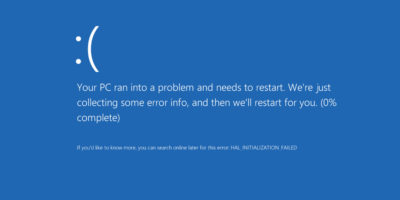
Оперативная память может выйти из строя не полностью. У нее может сломаться одна планка. Чтобы это проверить, нужно поочередно подключать планки и пробовать включить процессор. Планки нужно переключать при выключенном системном блоке! Еще одна причина — вы не полностью подключили оперативную память.
Если все платы и жесткие диски исправны, причину нужно искать в их шлейфах и кабелях.
Причина в кнопке питания
Ваш компьютер не включается после проделанных манипуляций? Тогда проверим кнопку Power. У нее могут плохо замыкаться контакты. На материнской плате ищем, где подключаются провода к передней части системного блока. И уже здесь ищем небольшой разъем Power. Достаем его из корпуса. Вы увидите два провода. Их нужно соединить отверткой. Если это не решило проблему, движемся дальше.
Проблема в контактах видеокарты
Современные устройства могут поддерживать две видеокарты. Если у вас материнская карта со слотом для подключения монитора, вам нужно отсоединить дискретную видеокарту и подключить ее к интегрированной. Если компьютер не запускается, протрите контакты видеокарты и поставьте ее на место. Пробуем включить. Если это не помогло, то неисправна внутренняя видеокарта. Также причина может быть в том, что блок питания не справляется с нагрузкой, которую дает вторая видеокарта.
Дело во внешнем оборудовании
На работоспособность компьютерного оборудования могут влиять подключенные к нему внешние устройства, в частности, принтер или сканер.
Попробуйте отключить внешнее оборудование и включите процессор. Системный блок нередко отказывается работать с новым оборудования. Кроме того, компьютер не включается с неисправными клавиатурой и мышкой.
Сломалась материнская плата
Этот “диагноз” самый неутешительный. О неисправности материнской платы скажут вздутые конденсаторы. Также об этом свидетельствуют частые зависания и неожиданные перезагрузки.
Новая материнская плата стоит довольно дорого. Если вы купите плату мощнее, то придется менять другие комплектующие системного блока: видеокарту, оперативную карту, блок питания. Получится, что вы купите новый системный блок! Если вы решили сэкономить и приобрести материнскую плату того же уровня, что и сломанная, обратите внимание на следующие нюансы:
- Сокет. Так называется процессорный слот. Он должен быть таким же, как у сломанной материнской платы.
- Порты оперативной памяти. Они должны быть того же типа и в том же количестве, что и у старой платы.
- Интерфейс подключения жесткого диска. Как и в случае с предыдущими пунктами, он должен быть идентичным старому слоту.
- Количество портов расширения. Их должно быть достаточно для вашего процессора.
В некоторых случаях целесообразно починить материнскую плату. Ремонт стоит делать, если затраты на него не превышают 30% от стоимости новой материнской платы.
Вышел из строя процессор
Это происходит крайне редко в тех случаях, когда вам попался бракованный или некачественный системный блок.

К поломке процессора может привести плохая вентиляция. Устройство начнет зависать и внезапно перезагружаться, пока однажды вы не обнаружите, что компьютер не включается вообще. Чтобы проверить процессор, нужно снять крышку системного блока и отодвинуть кулер. Отключать его не надо! Нажмите кнопку Power. Потрогайте радиатор. Если он нагревается, значит, процессор работает. При этом проследите за работой кулера. Если он не будет работать, то процессор быстро перегреется и система его отключит.
В случае поломки процессора придется его заменить. Сделать это в домашних условиях крайне сложно. Лучше отвезти системный блок в сервисный центр.
Системный блок выключается после запуска
Бывает так, что ПК выключается после нескольких минут работы. При этом процессор может запуститься только после нескольких попыток. Причин отключения после запуска может быть несколько:
- сломалась дискретная видеокарта;
- вышла из строя материнская плата;
- проблемы с охлаждением.
Последнее наиболее вероятно, если процессор заработал после второй или третьей попытки включения, а до этого вы его чистили или меняли термопасту.
Если компьютер не запускается, но на экране монитора есть курсор или сообщение об ошибке, требуется переустановка Windows.

Системный блок пищит
ПК — умное устройство во многих отношениях. Производители продумали возможности поломок разного характера и оснастили устройства системами оповещения. Один короткий писк говорит об удачном запуске, два коротких — об отсутствии подключения к монитору. Если услышите один длинный сигнал, то проблема в видеосистеме. О проблемах с видеокартой говорят один длинный и два-три коротких сигнала. Если слышите один или три длинных сигналов, а за ними последует один короткий, ищите проблемы в материнской плате.
Читайте блог Comfy, и вы узнаете много других лайфхаков.
Читайте также:






